Windows Server se poveže z oddaljenim namizjem. Povežite se z oddaljenim namizjem
/ Povežite se z oddaljenim namizjem
Kako se povezati z virtualnim strežnikom RDP?
Povezovanje z oddaljenim namizjem je izdelano z odjemalcem RDP. RDP (protokol na področju oddaljenega namizja) Naročnik je nameščen v vseh oknih, začenši z operacijskim sistemom Windows XP. Obstajajo tudi različice strank oddaljenega namizja za MA in pametne telefone, ki temeljijo na Androidu. Za Linux lahko uporabite Rdesktop, Freerdp ali Remmina, za iPhone - Priporočite redno RDP ali alternativno ITAP RDP, da zaženete RDP odjemalca v sistemu Windows na vašem računalniku:
1. Če želite povezati prek RDP, uporabite tipke Win + R v odprtem oknu, vnesite ukaz MSTSC.exe / Console / admin in kliknite V redu
Bodite pozorni na parametre / konzole / admin - s svojo pomočjo, ste povezani z "konzolo" strežnika, namesto da bi ustvarili novo sejo. Tako se boste vedno povezali z vašo že delovno sejo, namesto da bi ustvarili novo, ki vam bo omogočilo, da se izognete težavam "dvojnega vožnje" programov in vzporednih sej.
2. ali zagon -\u003e programi -\u003e standard -\u003e povezava z oddaljenim namizjem
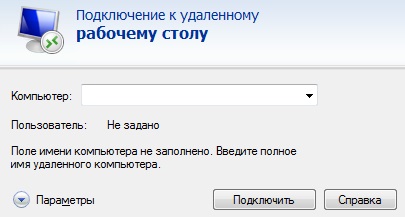
V oknu, ki se odpre, morate določiti naslov IP strežnika, ki ga želite povezati. Naslov IP in vsi podatki za delo (naštete v pismu z dostopom do podatkov), ko vnesete naslov, kliknite gumb "Connect", po nekaj sekundah se prikaže okno za vnos gesla. Previdno vnesite svoje uporabniško ime (privzeto za vse nove »Administrator« in geslo in preverite potrditveno polje »Zapomni si računovodstvo«:

Opomba, geslo je treba vnesti ročno, "kopiranje-paste" ne deluje. Če ste vnesli uporabniško ime in geslo, bo povezan z oddaljenim namizjem vaših VDS Windows. Ko se prvič povežete, boste videli informacije o neverjetni varnostnem certifikatu. To je določeno z dejstvom, da strežnik šifrira posredovane podatke SSL, ki ga samodejno ustvari sam strežnik. To ne pomeni glede varnostnega problema, to je samo obvestilo, da se šifriranje izvaja z uporabo certifikata, ki ga je izdala nepooblaščenega centra.

Tukaj morate označiti "Ne več prikažete zahteve za povezave s tem računalnikom" in kliknite "Da."
Imamo: Znotraj majhnega korporativnega omrežja je strežnik Windows 2003 z 1c: računovodstvom.
Naloga: Konfigurirajte povezavo K. ta strežnik Z interneta do računovodje od kjerkoli na svetu, kjer lahko internet dela z njo.
Ker je smiselnim materialom na tem področju malo in je predstavljal veliko odtenkov, da se "združijo" z drobtinami in ta objava je bila napisana.
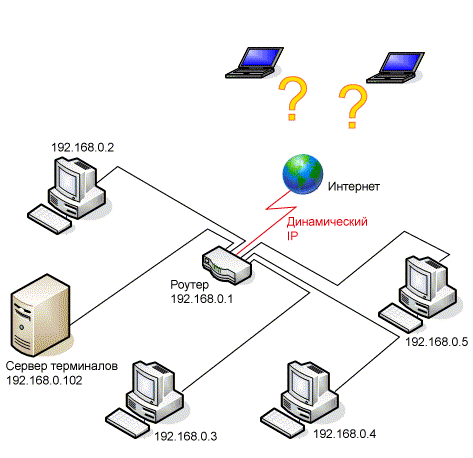
1. Reševanje problema dinamičnega naslova IP
Ker ponudniki v večini primerov zagotavljajo statični naslov IP za posamezni denar, ima ta problem več rešitev:
- Plačati ponudnika za zagotavljanje statični naslov IP.. Ta metoda je najbolj zanesljiva, saj nismo odvisni od storitev tretjih oseb (glejte naslednjo točko).
- Dynamic DNS. (Dynamic DNS, Statični DNS za vaš dinamični IP) - S to storitev s to storitvijo dodelite našo napravo z dinamičnim naslovom IP (v tem primeru z usmerjevalnikom) stalno ime domene.
- Ugotovite Trenutno trenutno naslov IP. Problematična je problem te metode je odvisna od tega, kako težko je izvedeti in kako pogosto se spreminja.
Zase, smo izbrali drugi način - z dinamičnimi DNS. Prednosti storitev, ki to storitev brezplačno zagotavljajo brezplačno:

1. Mi smo registrirani na spletni strani No-IP.com in kliknite gumb »Dodaj naprave« (Dodaj gostitelja)
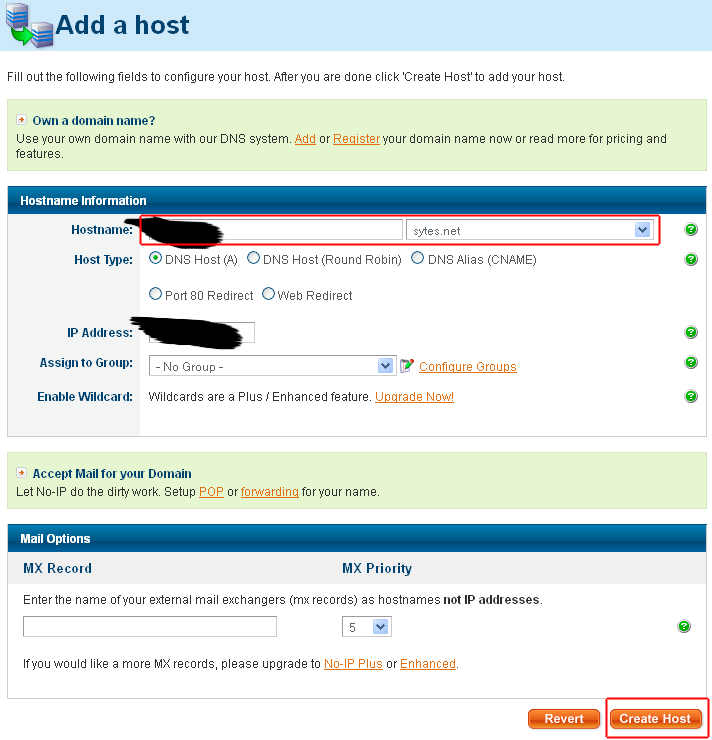
2. Izumite ime, izberite brezplačno domeno in kliknite gumb Ustvari domene (Ustvari gostitelja)
2. Vezava na dinamični usmerjevalnik DNS
Imeli smo srečo, naša usmerjevalnik D-Link Dir-615 ima vgrajeno podporo za dinamične DNS. Gremo na ustrezno stran "Orodja" - "Dynamic DNS".

Konfiguriranje dinamične DNS vezave na D-LINK DIR-615 usmerjevalnik
Omogoči dinamične DNS. - Postavite klop
Naslov strežnika - Naslov strežnika, ki je omogočil dinamične DNS (v našem primeru « dynupdate.no-ip.com.»)
Ime gostitelja. - Ime domene Izberemo
Uporabniško ime ali ključ - uporabniško ime, ki smo ga izbrali, ko se registrirate na No-IP.com
Geslo ali ključ - Geslo, ki ga izberemo, ko se registrirate na No-IP.com
Preverite geslo ali ključ - Ponovite geslo
Odmor.- dopust, kot je (576)
15-20 minut po registraciji Stanje. se bo spremenila Povezan.Kaj pomeni, da je vezava uspešno prešla!
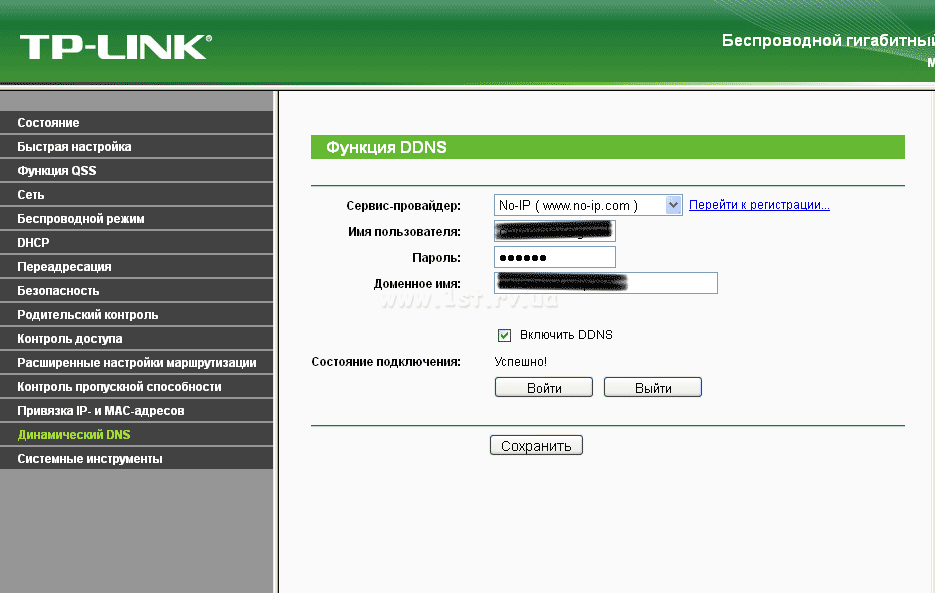
Prilagodite dinamično vezavo DNS na usmerjevalnik TP-Link: Izberite Naš ponudnik storitev s seznama (ne-IP), vnesite uporabniško ime, geslo in ime domene, pridobljenega med njegovo registracijo
3. Odprite dostop do strežnika iz interneta
Zdaj moramo preusmeriti ljudi, ki so povezani s strežnikom iz usmerjevalnika do samega strežnika. Če želite to narediti, je treba prenesti posredovanje vrat 3389 (uporablja se za RDP priključke) na strežnik. Gremo na "napredni" usmerjevalnik - virtualni strežnik:
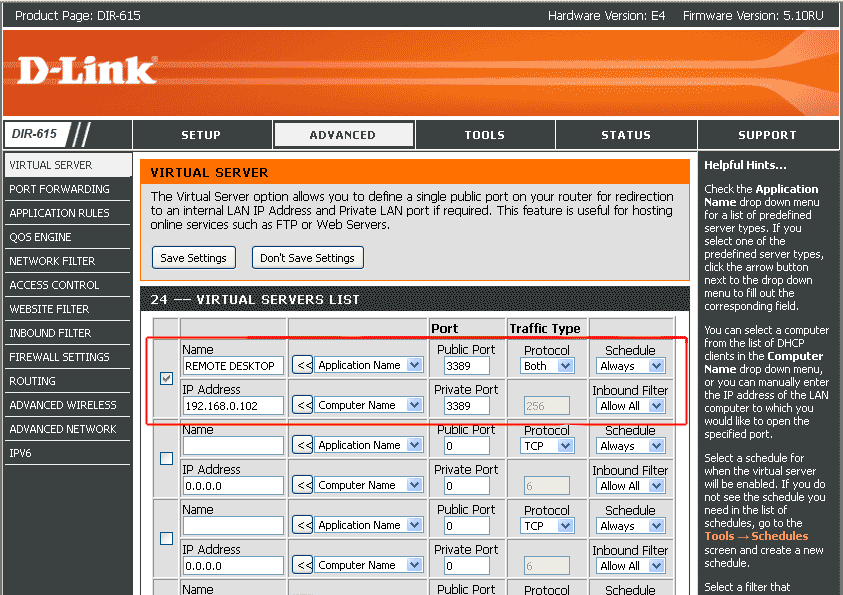
Ime. - Kaj
Javna pristanišča. — 3389
Protokol - oba (oboje)
Urnik - Vedno (vedno)
IP naslov - 192.168.0.102 (IP naslov terminala strežnika v omrežju)
Zasebna pristanišče.— 3389
Vhodni filter. - Dovoli vse (dovolite vsem)
POMEMBNO! Za uspešno uporabo te operacije morate znova zagnati usmerjevalnik. Samo pritisnete gumb "Shrani nastavitve", ne daje rezultatov.
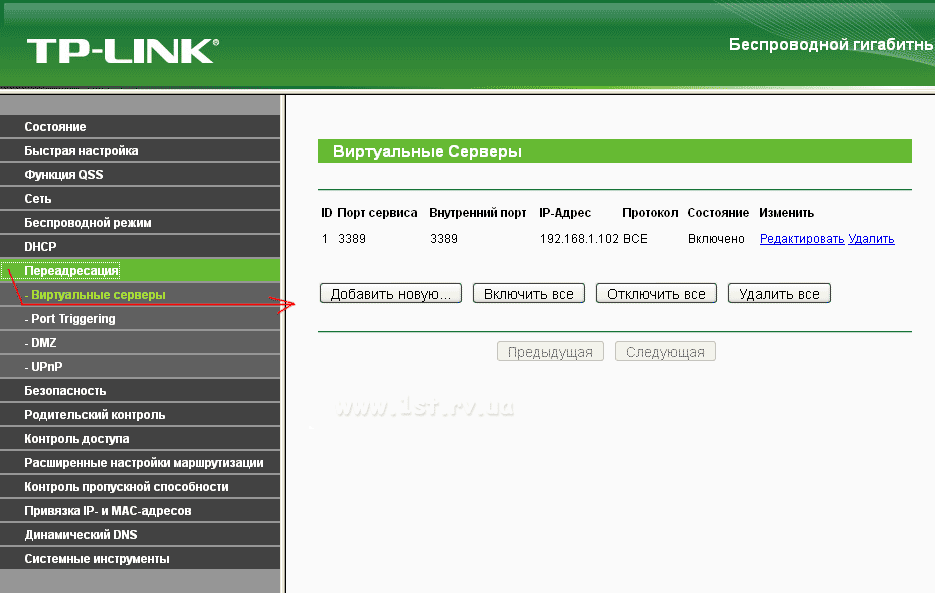
Enako za usmerjevalnike TP-Link: Preusmeritev - Virtualni strežniki - Dodajte novo ...
Zaželeno Določite svoje nastavitve IP naslov na strežniku, tako da se z naslednjim ponovnim zagonom ni spremenilo, posredovanje vrat pa ne "gre za praznino":
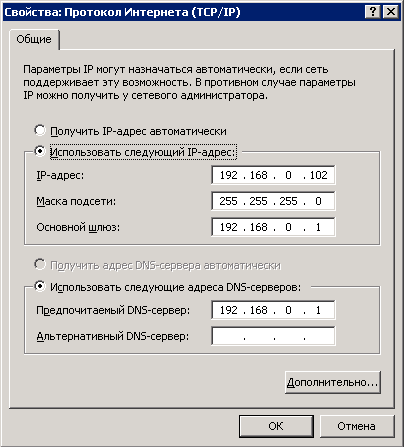
Zaključek
Če je vse opravljeno pravilno, se poskus poveženja z oddaljenega namizja kjerkoli na svetu:

uspešno popolno:
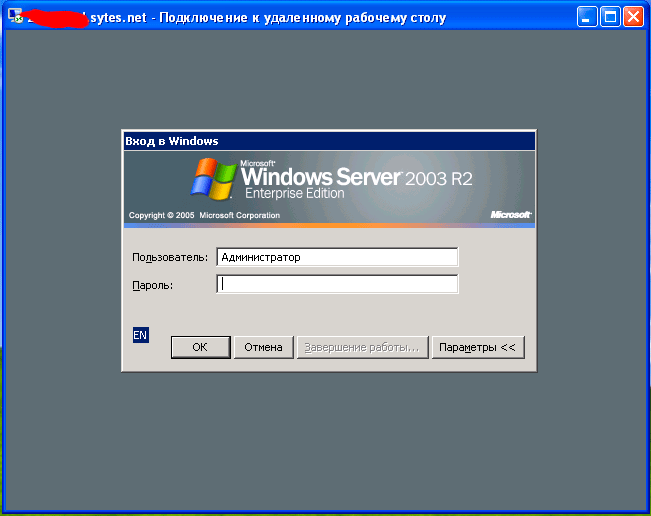
P.S.
Koristna povezava: Kako namestiti in konfigurirati Windows 2003 Server + Terminal Server + 1c Enterprise 7.7.
Če imate povečane zahteve Za stabilnost in varnost, Okrogla-ura Podpora za tehnične strokovnjake, lahko naročite postavitev strežnikov v podatkovnem centru. V tem primeru bodo mnogi od zgoraj navedenih vprašanj sami izginili.
Lep pozdrav, dragi bralci in spet Tishkin Denis v stiku.
Pred kratkim sem se srečal s takšnim vprašanjem kot "oddaljeno namizje" ( Windows RDP. 7). To orodje vam omogoča, da delate z računalnikom z drugo napravo. Torej, na primer, lahko uporabnik izvede vse potrebne funkcije na osebnem računalniku, ki se nahaja v pisarni z domačo opremo. Strinjam se, da je v nekaterih primerih takšna priložnost primerna. Toda hkrati morate najprej določiti vse.
Da bi omogočili RDP, morate izvesti več ukrepov:
Povezava( )
Če želite vzpostaviti povezavo RDP, morate najprej poznati njegov naslov IP. Če želite to narediti, gremo v ukazno vrstico na umetni napravi (odprto «in predpišemo« cMD.»).
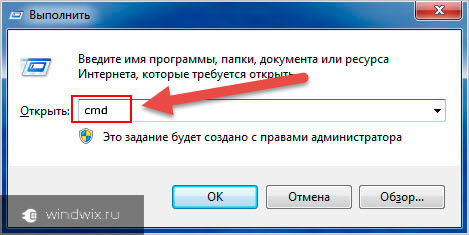
V oknu, ki se pojavi, določamo "". Seznam, v katerem želite najti niz s parametrom IPv4. Številke, ki so navedene na nasprotnem, in podatki, ki jih potrebujemo.
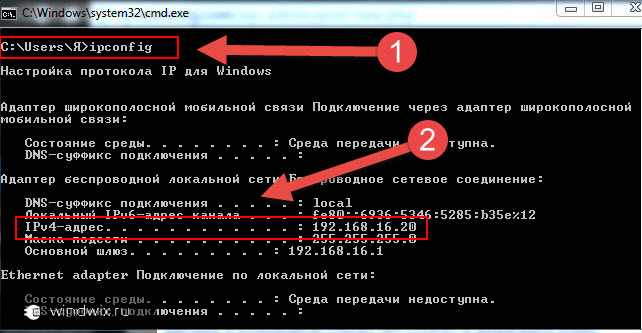
Po tem, na računalniku, iz katerega načrtujemo povezovanje, začetek rDP Client. ali "". Da to storite, pojdite na " Start.", In potem pojdi na" Standard.».
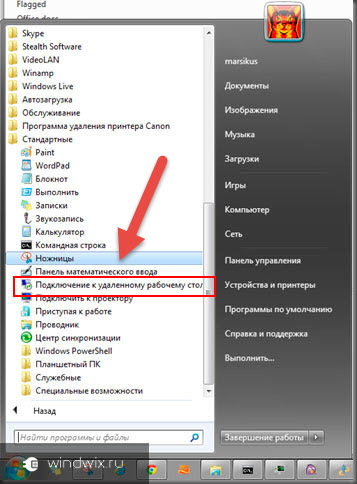
porast
Okno se odpre, kjer je nastavljen naslov opreme (IPv4). Nato kliknite ».

Če je vse navedeno, kot bi moralo biti, se prikaže meni, v katerem želite vnesti prijavo in geslo za namestitev komunikacije.
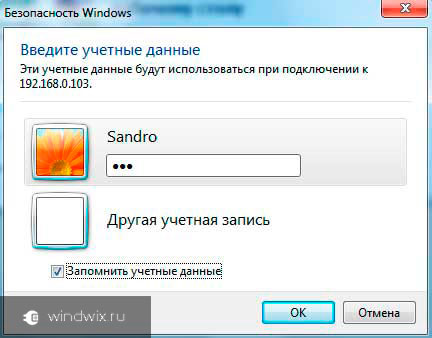
Pred tem je izbira " Parametri"Kjer so na voljo različne nastavitve RRP: \\ t
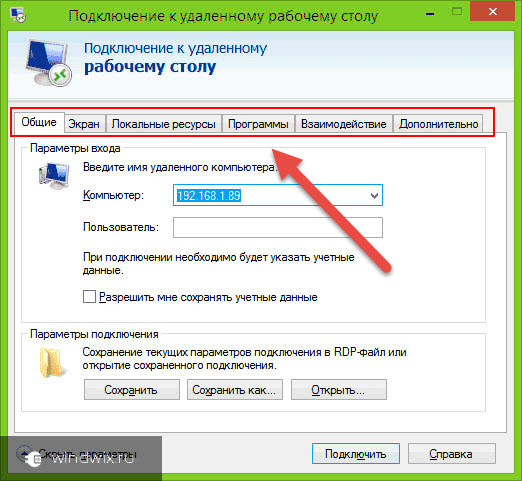
Nadgradnja( )
Pomembno je razumeti, da je s stalnim delom s tem orodjem, je potrebno, da opravlja vse svoje funkcije za 100%. V nasprotnem primeru uporabniki ne morejo preprosto doseči svojih ciljev.
Za pravilno delovanje morate pravilno določiti vse nastavitve. Toda v nekaterih primerih to ni dovolj. Prav tako je vredno namestiti vse, ki zapuščajo posodobitve Microsoft RDP. To je mogoče storiti ne samo v ustreznem centru, ki je na voljo v samem operacijski sistemToda na uradni strani razvijalca.
Spreminjanje RRP.( )
Za standardno povezavo z oddaljenim računalnikom se uporablja vrata 3389. V tem primeru se interakcija pojavi prek protokola TCP. Zato se uporablja brez UDP.
Da bi izboljšali varnost povezave, je možno spremeniti vrata RDP. Sprememba vrednosti bo zmanjšala tveganje invazije v sistem v primeru avtomatiziranega izbora gesel.
Za postopek morate uporabiti urednik registra:

Ni povezave( )
Včasih lahko uporabniki naletijo na situacijo, kjer RDP ne deluje. Hkrati je pomembno omeniti, da lahko uporabnik še vedno pride do strežnika, vendar ga nekatera omrežna orodja ne dovoljujejo nadalje. Obstaja več učinkovitih načinov za rešitev tega problema.